Kako izbrisati ali odstraniti ponavljajoče se sestanke v Outlooku?
Morda vas bo zmedlo, kako naenkrat izbrišete serijo ponavljajočih se sestankov iz koledarja Outlooka, ko končate vse ali pa so vsi na voljo za vas. Ta vadnica vam bo pokazala, kako v Outlooku naenkrat izbrišete serijo ponavljajočih se sestankov.
Izbrišite ali odstranite ponavljajoče se sestanke v Outlooku
- Avtomatizirajte pošiljanje e-pošte z Samodejno CC / BCC, Samodejno posredovanje naprej po pravilih; poslati Samodejni odgovor (Zven pisarne) brez potrebe po strežniku za izmenjavo ...
- Prejemajte opomnike, kot je Opozorilo pred BCC ko odgovarjate vsem, ko ste na seznamu BCC, in Opomni, ko manjkajo priloge za pozabljene priloge...
- Izboljšajte učinkovitost e-pošte z Odgovori (vsem) s priponkami, Samodejno dodajte pozdrav ali datum in uro v podpis ali zadevo, Odgovorite na več e-poštnih sporočil...
- Poenostavite pošiljanje e-pošte z Odpoklic e-pošte, Orodja za pritrditev (Stisni vse, samodejno shrani vse ...), Odstrani dvojnikein Hitro poročilo...
 Izbrišite ali odstranite ponavljajoče se sestanke v Outlooku
Izbrišite ali odstranite ponavljajoče se sestanke v Outlooku
Ponavljajoče se sestanke v Outlooku lahko hitro izbrišete na naslednji način.
1. Premaknite na Koledar pogled.
2. Kliknite, da izberete ponavljajoči se sestanek, s katerim želite izbrisati celotno serijo.
3. Dvokliknite, da ga odprete.
4. V pojavnem oknu Odprite ponavljajoči se element pogovorno okno, preverite Odprite serijo in nato kliknite OK gumb.
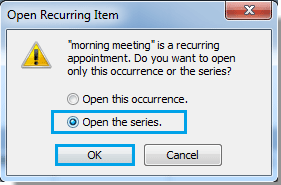
Nasvet: V programu Outlook 2013 morate preveriti Celotna serija možnost v Odprite ponavljajoči se element pogovorno okno, glej posnetek zaslona:
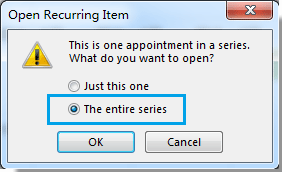
5. V Ljubljani Imenovanje serije okno, kliknite Brisanje o Proces skupina pod Imenovanje serije zavihek. Oglejte si posnetek zaslona:
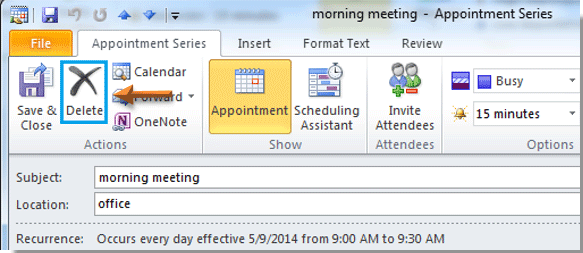
6. Nato se niz ponavljajočih se sestankov takoj izbriše iz koledarja Outlook. Oglejte si posnetke zaslona:
 |
 |
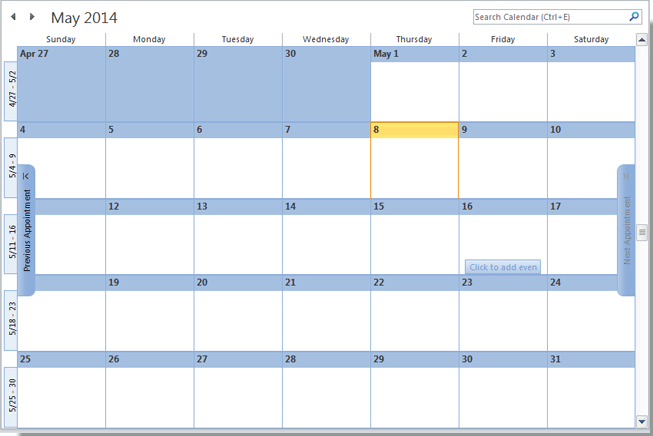 |
Opombe: V Outlooku lahko z desnim klikom zbrišete tudi vrsto ponavljajočih se sestankov. Izberite enega od sestankov v seriji, nato ga kliknite z desno miškino tipko in izberite Brisanje > Izbriši serijo iz kontekstnega menija v programu Outlook 2010/2013 in niz ponavljajočih se sestankov se takoj izbriše.
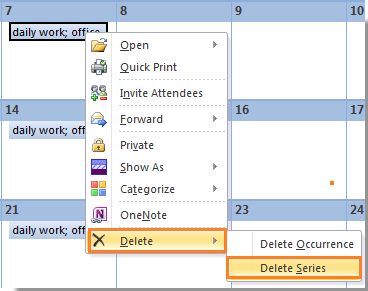
Nasvet: Če uporabljate Outlook 2007, izberite Brisanje v meniju z desnim klikom in preverite Izbriši serijo v pojavnem pogovornem oknu in kliknite OK gumb, glej posnetke zaslona:
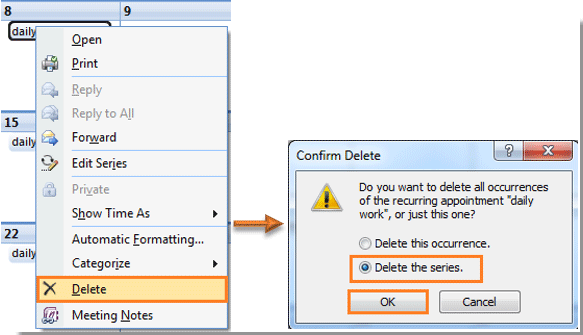
Najboljša pisarniška orodja za produktivnost
Kutools za Outlook - Več kot 100 zmogljivih funkcij za nadgradnjo vašega Outlooka
🤖 AI poštni pomočnik: Takojšnja profesionalna e-poštna sporočila z umetno inteligenco – z enim klikom do genialnih odgovorov, popoln ton, večjezično znanje. Preoblikujte pošiljanje e-pošte brez napora! ...
📧 Avtomatizacija e-pošte: Odsoten (na voljo za POP in IMAP) / Načrtujte pošiljanje e-pošte / Samodejna CC/BCC po pravilih pri pošiljanju e-pošte / Samodejno naprej (napredna pravila) / Samodejno dodaj pozdrav / E-poštna sporočila več prejemnikov samodejno razdeli na posamezna sporočila ...
📨 Email upravljanje: Enostaven priklic e-pošte / Blokiraj prevarantska e-poštna sporočila glede na teme in druge / Izbriši podvojena e-poštna sporočila / napredno iskanje / Združite mape ...
📁 Priloge Pro: Shrani paket / Batch Detach / Paketno stiskanje / Samodejno shranite / Samodejno loči / Samodejno stiskanje ...
🌟 Vmesnik Magic: 😊Več lepih in kul emojijev / Povečajte Outlookovo produktivnost s pogledi z zavihki / Minimizirajte Outlook, namesto da bi ga zaprli ...
???? Čudeži z enim klikom: Odgovori vsem z dohodnimi prilogami / E-poštna sporočila proti lažnemu predstavljanju / 🕘Pokaži pošiljateljev časovni pas ...
👩🏼🤝👩🏻 Stiki in koledar: Paketno dodajanje stikov iz izbranih e-poštnih sporočil / Razdelite skupino stikov na posamezne skupine / Odstranite opomnike za rojstni dan ...
Over 100 Lastnosti Čakajte na svoje raziskovanje! Kliknite tukaj, če želite odkriti več.

